Matplotlib.pyplot.setp()函数:轻松设置图形属性的强大工具
参考:Matplotlib.pyplot.setp() function in Python
Matplotlib是Python中最流行的数据可视化库之一,而pyplot模块是其中最常用的接口。在pyplot模块中,setp()函数是一个非常强大且灵活的工具,用于设置图形对象的属性。本文将深入探讨Matplotlib.pyplot.setp()函数的用法、特性和应用场景,帮助您更好地掌握这个强大的图形属性设置工具。
1. setp()函数简介
setp()函数是Matplotlib库中用于设置图形对象属性的通用函数。它可以应用于各种图形对象,如线条、标记、文本、轴等。setp()函数的强大之处在于它可以同时设置多个对象的多个属性,使得代码更加简洁和易读。
基本语法如下:
matplotlib.pyplot.setp(obj, *args, **kwargs)
其中,obj是要设置属性的对象或对象列表,*args和**kwargs用于指定要设置的属性和值。
让我们来看一个简单的例子:
import matplotlib.pyplot as plt
# 创建一个简单的折线图
x = [1, 2, 3, 4, 5]
y = [2, 4, 6, 8, 10]
line, = plt.plot(x, y)
# 使用setp()设置线条属性
plt.setp(line, color='red', linewidth=2, linestyle='--')
plt.title('How to use setp() - how2matplotlib.com')
plt.show()
Output:
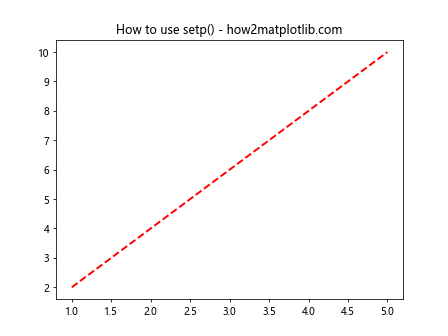
在这个例子中,我们使用setp()函数设置了线条的颜色、宽度和样式。这种方式比单独设置每个属性更加简洁。
2. setp()函数的参数
setp()函数的参数可以分为两类:位置参数和关键字参数。
2.1 位置参数
位置参数用于指定要设置属性的对象。可以是单个对象,也可以是对象列表。例如:
import matplotlib.pyplot as plt
# 创建两条线
x = [1, 2, 3, 4, 5]
y1 = [2, 4, 6, 8, 10]
y2 = [1, 3, 5, 7, 9]
line1, = plt.plot(x, y1)
line2, = plt.plot(x, y2)
# 同时设置两条线的属性
plt.setp((line1, line2), color='green', linewidth=2)
plt.title('Setting multiple lines - how2matplotlib.com')
plt.show()
Output:
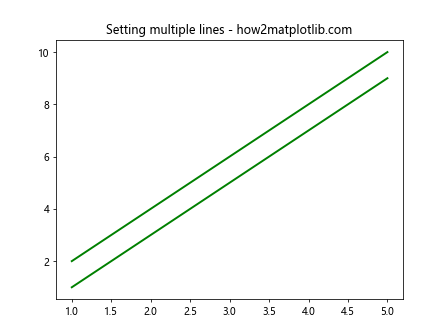
在这个例子中,我们将两条线作为元组传递给setp()函数,同时设置它们的颜色和宽度。
2.2 关键字参数
关键字参数用于指定要设置的属性和对应的值。可以设置多个属性,每个属性都是一个键值对。例如:
import matplotlib.pyplot as plt
# 创建一个简单的散点图
x = [1, 2, 3, 4, 5]
y = [2, 4, 6, 8, 10]
scatter = plt.scatter(x, y)
# 使用setp()设置散点图属性
plt.setp(scatter, s=100, c='red', alpha=0.5, edgecolors='black')
plt.title('Setting scatter plot properties - how2matplotlib.com')
plt.show()
在这个例子中,我们使用setp()函数设置了散点图的大小、颜色、透明度和边缘颜色。
3. setp()函数的返回值
setp()函数的返回值取决于如何调用它。当不带参数调用时,它会返回可设置的属性列表。当带有参数调用时,它会返回None。
让我们看一个例子,展示如何获取可设置的属性列表:
import matplotlib.pyplot as plt
# 创建一个简单的折线图
x = [1, 2, 3, 4, 5]
y = [2, 4, 6, 8, 10]
line, = plt.plot(x, y)
# 获取可设置的属性列表
properties = plt.setp(line)
print("Available properties for line:")
for prop in properties:
print(prop)
plt.title('Getting available properties - how2matplotlib.com')
plt.show()
这个例子会打印出line对象所有可设置的属性。这在你不确定某个对象有哪些可设置属性时非常有用。
4. 设置不同类型的图形对象属性
setp()函数可以用于设置各种图形对象的属性。让我们逐一探讨一些常见的图形对象。
4.1 设置线条属性
线条是最基本的图形元素之一。我们可以使用setp()函数设置线条的各种属性,如颜色、宽度、样式等。
import matplotlib.pyplot as plt
# 创建一个简单的折线图
x = [1, 2, 3, 4, 5]
y = [2, 4, 6, 8, 10]
line, = plt.plot(x, y)
# 使用setp()设置线条属性
plt.setp(line, color='blue', linewidth=2, linestyle='--', marker='o', markersize=8)
plt.title('Setting line properties - how2matplotlib.com')
plt.show()
Output:
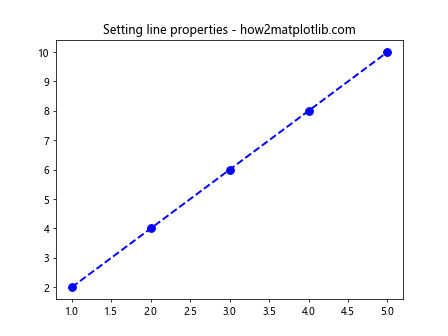
在这个例子中,我们设置了线条的颜色、宽度、样式,以及添加了标记点及其大小。
4.2 设置文本属性
文本元素在图表中也很重要,包括标题、轴标签、图例等。setp()函数可以用来设置这些文本元素的属性。
import matplotlib.pyplot as plt
# 创建一个简单的图表
plt.plot([1, 2, 3, 4], [1, 4, 2, 3])
# 添加标题和轴标签
title = plt.title('Sample Chart')
xlabel = plt.xlabel('X-axis')
ylabel = plt.ylabel('Y-axis')
# 使用setp()设置文本属性
plt.setp(title, fontsize=16, fontweight='bold', color='red')
plt.setp((xlabel, ylabel), fontsize=12, fontStyle='italic', color='green')
plt.suptitle('Setting text properties - how2matplotlib.com')
plt.show()
在这个例子中,我们设置了标题和轴标签的字体大小、样式和颜色。
4.3 设置轴属性
图表的轴也有许多可以自定义的属性,如刻度、标签、范围等。setp()函数同样可以用来设置这些属性。
import matplotlib.pyplot as plt
# 创建一个简单的图表
plt.plot([1, 2, 3, 4], [1, 4, 2, 3])
# 获取当前轴对象
ax = plt.gca()
# 使用setp()设置轴属性
plt.setp(ax.get_xticklabels(), rotation=45, ha='right')
plt.setp(ax.get_yticklabels(), fontweight='bold', fontsize=10)
plt.setp(ax.spines.values(), linewidth=2, color='gray')
plt.title('Setting axis properties - how2matplotlib.com')
plt.show()
Output:
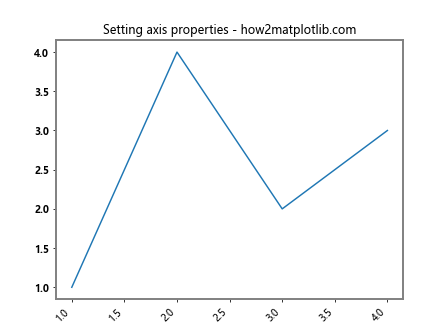
在这个例子中,我们设置了x轴标签的旋转角度,y轴标签的字体粗细和大小,以及轴线的宽度和颜色。
4.4 设置图例属性
图例是帮助读者理解图表内容的重要元素。setp()函数可以用来自定义图例的外观。
import matplotlib.pyplot as plt
# 创建两条线
x = [1, 2, 3, 4, 5]
y1 = [2, 4, 6, 8, 10]
y2 = [1, 3, 5, 7, 9]
line1, = plt.plot(x, y1, label='Line 1')
line2, = plt.plot(x, y2, label='Line 2')
# 添加图例
legend = plt.legend()
# 使用setp()设置图例属性
plt.setp(legend.get_texts(), fontsize=12, fontweight='bold')
plt.setp(legend.get_frame(), facecolor='lightgray', edgecolor='black')
plt.title('Setting legend properties - how2matplotlib.com')
plt.show()
Output:
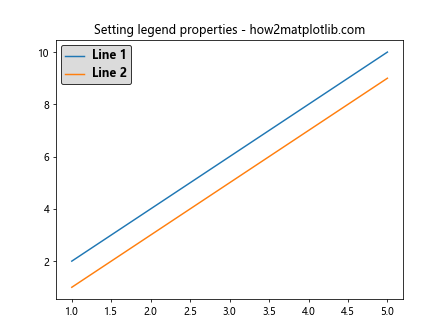
在这个例子中,我们设置了图例文本的字体大小和粗细,以及图例框的背景色和边框颜色。
5. setp()函数的高级用法
除了基本的属性设置,setp()函数还有一些高级用法,可以让我们更灵活地控制图形对象的属性。
5.1 使用字典设置属性
我们可以使用字典来一次性设置多个属性,这种方式在某些情况下可能更加方便。
import matplotlib.pyplot as plt
# 创建一个简单的折线图
x = [1, 2, 3, 4, 5]
y = [2, 4, 6, 8, 10]
line, = plt.plot(x, y)
# 使用字典设置属性
properties = {
'color': 'red',
'linewidth': 2,
'linestyle': '--',
'marker': 'o',
'markersize': 8
}
plt.setp(line, **properties)
plt.title('Setting properties using dictionary - how2matplotlib.com')
plt.show()
Output:
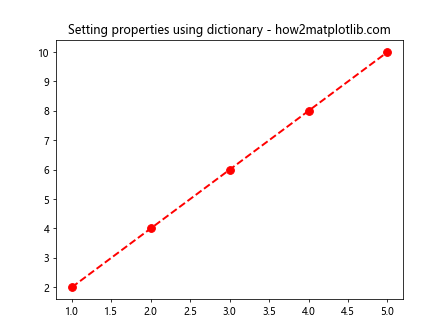
在这个例子中,我们将所有要设置的属性放在一个字典中,然后使用**操作符将字典展开作为关键字参数传递给setp()函数。
5.2 设置多个对象的属性
setp()函数的一个强大特性是它可以同时设置多个对象的属性。这在需要统一设置多个图形元素的样式时非常有用。
import matplotlib.pyplot as plt
# 创建多条线
x = [1, 2, 3, 4, 5]
y1 = [2, 4, 6, 8, 10]
y2 = [1, 3, 5, 7, 9]
y3 = [1, 2, 3, 4, 5]
line1, = plt.plot(x, y1)
line2, = plt.plot(x, y2)
line3, = plt.plot(x, y3)
# 同时设置多条线的属性
plt.setp((line1, line2, line3), linewidth=2, marker='o')
# 单独设置每条线的颜色
plt.setp(line1, color='red')
plt.setp(line2, color='green')
plt.setp(line3, color='blue')
plt.title('Setting properties for multiple objects - how2matplotlib.com')
plt.show()
Output:
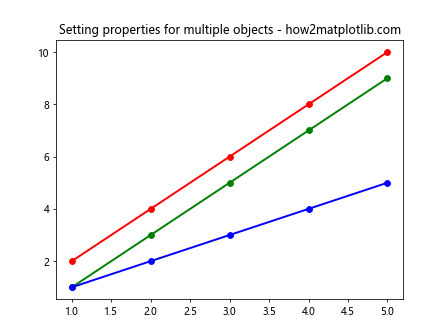
在这个例子中,我们首先统一设置了三条线的线宽和标记,然后又单独设置了每条线的颜色。
5.3 使用循环设置属性
当需要为多个对象设置不同的属性值时,我们可以结合循环使用setp()函数。
import matplotlib.pyplot as plt
# 创建多条线
x = [1, 2, 3, 4, 5]
y_values = [[1, 2, 3, 4, 5], [2, 4, 6, 8, 10], [1, 3, 5, 7, 9]]
colors = ['red', 'green', 'blue']
styles = ['-', '--', ':']
lines = []
for y in y_values:
line, = plt.plot(x, y)
lines.append(line)
# 使用循环设置每条线的属性
for line, color, style in zip(lines, colors, styles):
plt.setp(line, color=color, linestyle=style, linewidth=2)
plt.title('Setting properties using loop - how2matplotlib.com')
plt.show()
Output:
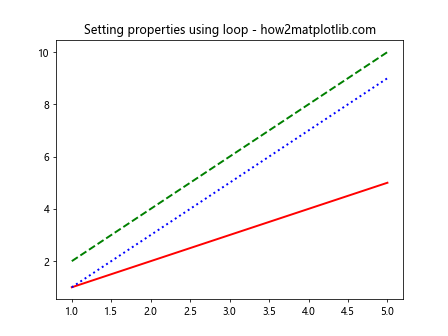
在这个例子中,我们使用循环为每条线设置不同的颜色和线型。
6. setp()函数与其他Matplotlib函数的比较
虽然setp()函数非常强大和灵活,但Matplotlib还提供了其他方式来设置图形对象的属性。让我们比较一下setp()函数与这些方法的异同。
6.1 setp()与直接属性设置
最直接的属性设置方法是通过对象的属性直接赋值。例如:
import matplotlib.pyplot as plt
# 创建一个简单的折线图
x = [1, 2, 3, 4, 5]
y = [2, 4, 6, 8, 10]
line, = plt.plot(x, y)
# 直接设置属性
line.set_color('red')
line.set_linewidth(2)
line.set_linestyle('--')
plt.title('Direct property setting - how2matplotlib.com')
plt.show()
Output:
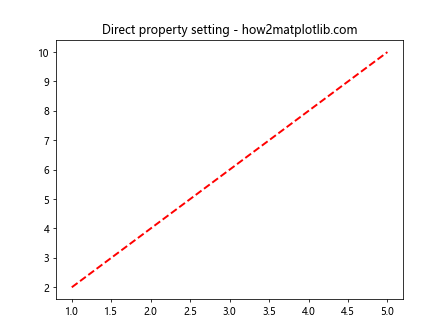
与setp()函数相比,直接属性设置的优点是更加直观,特别是在IDE中可以获得代码补全提示。但是,当需要设置多个属性时,setp()函数可以使代码更加简洁。
6.2 setp()与set_*()方法
许多Matplotlib对象都提供了set_*()方法来设置特定的属性。例如:
import matplotlib.pyplot as plt
# 创建一个简单的折线图
x = [1, 2, 3, 4, 5]
y = [2, 4, 6, 8, 10]
line, = plt.plot(x, y)
# 使用set_*()方法设置属性
line.set_color('blue')
line.set_linewidth(2)
line.set_linestyle('--')
plt.title('Usingset_*() methods - how2matplotlib.com')
plt.show()
Output:
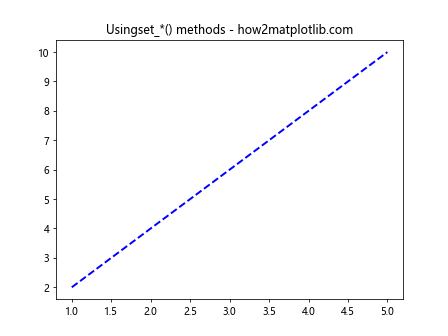
set_*()方法的优点是它们是对象特定的,可以提供更好的代码补全和文档。然而,当需要设置多个属性时,使用setp()函数可能更加简洁。
6.3 setp()与rcParams
Matplotlib的rcParams是一个全局配置字典,可以用来设置默认的样式。虽然rcParams不能替代setp()函数的所有功能,但在某些情况下,它可以用来设置全局默认值。
import matplotlib.pyplot as plt
# 设置全局默认值
plt.rcParams['lines.linewidth'] = 2
plt.rcParams['lines.color'] = 'red'
# 创建一个简单的折线图
x = [1, 2, 3, 4, 5]
y = [2, 4, 6, 8, 10]
plt.plot(x, y)
plt.title('Using rcParams - how2matplotlib.com')
plt.show()
Output:
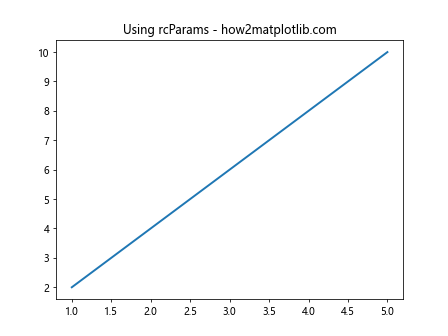
rcParams适合设置全局默认值,而setp()函数更适合对特定对象进行精细的控制。
7. setp()函数的性能考虑
虽然setp()函数非常方便,但在某些情况下,它可能不如直接属性设置或set_*()方法高效。这是因为setp()函数需要进行一些额外的处理来解析参数和查找正确的属性设置方法。
然而,对于大多数应用场景,这种性能差异是微不足道的。只有在处理大量对象或需要频繁更新属性的情况下,才需要考虑使用更直接的方法来获得更好的性能。
8. setp()函数的常见问题和解决方案
使用setp()函数时可能会遇到一些常见问题,让我们来看看如何解决它们。
8.1 属性名称错误
一个常见的错误是使用了错误的属性名称。例如:
import matplotlib.pyplot as plt
x = [1, 2, 3, 4, 5]
y = [2, 4, 6, 8, 10]
line, = plt.plot(x, y)
# 错误的属性名称
plt.setp(line, colour='red') # 'colour' 应该是 'color'
plt.title('Common mistake: wrong attribute name - how2matplotlib.com')
plt.show()
这个错误不会导致程序崩溃,但属性设置不会生效。解决方法是确保使用正确的属性名称,可以通过查看文档或使用不带参数的setp()函数来获取可用属性列表。
8.2 对象类型不匹配
另一个常见问题是尝试设置对象不支持的属性。例如:
import matplotlib.pyplot as plt
x = [1, 2, 3, 4, 5]
y = [2, 4, 6, 8, 10]
scatter = plt.scatter(x, y)
# 尝试设置散点图不支持的属性
plt.setp(scatter, linewidth=2) # 散点图没有 'linewidth' 属性
plt.title('Common mistake: incompatible attribute - how2matplotlib.com')
plt.show()
Output:
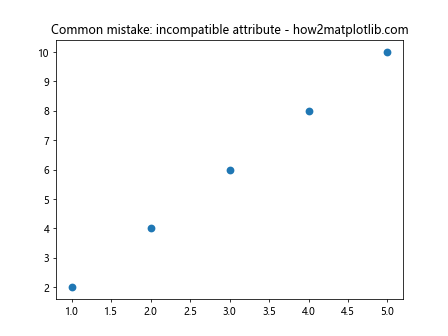
这种情况下,setp()函数会忽略不支持的属性。解决方法是确保只设置对象支持的属性,可以通过查看文档或使用不带参数的setp()函数来获取可用属性列表。
9. setp()函数在实际项目中的应用
setp()函数在实际项目中有很多应用场景。让我们看几个例子。
9.1 创建自定义样式的图表
setp()函数可以用来创建具有一致样式的复杂图表:
import matplotlib.pyplot as plt
import numpy as np
# 创建数据
x = np.linspace(0, 10, 100)
y1 = np.sin(x)
y2 = np.cos(x)
# 创建图表
fig, ax = plt.subplots()
line1, = ax.plot(x, y1, label='sin(x)')
line2, = ax.plot(x, y2, label='cos(x)')
# 使用setp()设置线条样式
plt.setp((line1, line2), linewidth=2, marker='o', markersize=4)
plt.setp(line1, color='red', linestyle='-')
plt.setp(line2, color='blue', linestyle='--')
# 设置轴和标题
plt.setp(ax.get_xticklabels(), fontsize=10, rotation=30)
plt.setp(ax.get_yticklabels(), fontsize=10)
plt.setp(ax.spines.values(), linewidth=2)
plt.title('Custom styled chart - how2matplotlib.com', fontsize=16)
plt.legend()
plt.show()
Output:
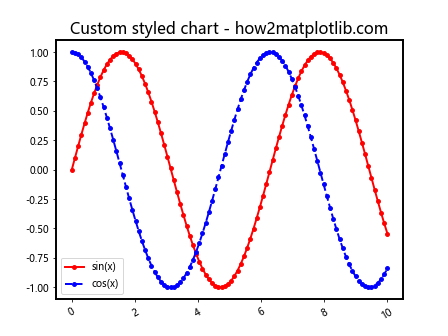
这个例子展示了如何使用setp()函数来创建一个具有自定义样式的复杂图表。
9.2 动态更新图表属性
setp()函数也可以用于动态更新图表属性,这在创建交互式可视化时非常有用:
import matplotlib.pyplot as plt
import numpy as np
# 创建初始数据
x = np.linspace(0, 10, 100)
y = np.sin(x)
# 创建图表
fig, ax = plt.subplots()
line, = ax.plot(x, y)
# 定义更新函数
def update(frame):
y = np.sin(x + frame / 10)
line.set_ydata(y)
# 使用setp()动态更新线条颜色
color = plt.cm.viridis(frame / 100)
plt.setp(line, color=color)
return line,
# 创建动画
from matplotlib.animation import FuncAnimation
anim = FuncAnimation(fig, update, frames=100, interval=50, blit=True)
plt.title('Dynamic chart update - how2matplotlib.com')
plt.show()
Output:
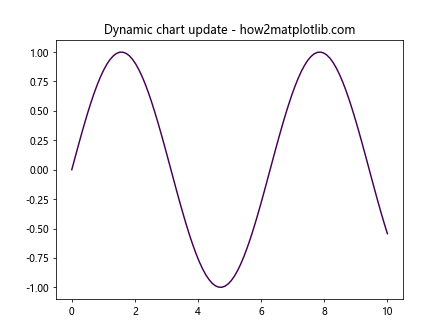
这个例子展示了如何使用setp()函数在动画中动态更新线条的颜色。
10. 总结
Matplotlib.pyplot.setp()函数是一个强大而灵活的工具,用于设置图形对象的属性。它的主要优点包括:
- 可以同时设置多个对象的多个属性,使代码更加简洁。
- 支持各种图形对象,如线条、标记、文本、轴等。
- 可以通过不同的方式传递参数,包括位置参数、关键字参数和字典。
- 可以用来获取对象的可设置属性列表。
虽然setp()函数在某些情况下可能不如直接属性设置或set_*()方法高效,但对于大多数应用场景,它提供了一种方便和一致的方式来控制图形对象的外观。
在实际项目中,setp()函数可以用于创建具有一致样式的复杂图表,或者动态更新图表属性。通过掌握setp()函数的使用,您可以更加灵活和高效地控制Matplotlib图表的样式和外观。
无论您是数据科学家、研究人员还是软件开发者,深入理解和熟练使用setp()函数都将帮助您创建更加精美和专业的数据可视化作品。
 极客笔记
极客笔记